Cum să restaurați fișierele din Istoricul fișierelor în Windows 10
Windows 10 este foarte cunoscut pentru diversele sale versiunicaracteristici, inclusiv interfața utilizatorului și desktopul, securitatea sistemului, linia de comandă, cerințele de stocare, serviciile și funcționalitatea online, multimedia și jocuri și lista continuă. Dar cea mai utilă pentru persoanele care au de obicei un obicei de a-și pierde datele importante este funcția Istoric fișiere în securitatea sistemului. Și astăzi vă vom duce prin această funcție recupera fișierele din Istoricul fișierelor pe Windows 10.
Istoricul fișierului creează automat o copie afiecare fișier din fiecare dosar pentru a vă păstra fișierele în siguranță. Deoarece este nevoie de rezervă a fișierelor dvs. în mod regulat, puteți avea chiar și versiuni diferite de fișiere. Cu toate acestea, Istoricul fișierelor nu va funcționa decât dacă și până când îl porniți. Puteți avea mai multe copii de rezervă numai atunci când îl porniți cât mai devreme. Pur și simplu urmați pașii de mai jos pentru a restabili fișierele cu Windows 10 Istoric fișiere.
Pasul 1 - Faceți clic pe pictograma File Explorer din bara de activități. Acum faceți clic pe folderul din care doriți să restaurați fișierele. Aceasta va deschide folderul care conține toate fișierele pe care doriți să le recuperați.
Pasul 2 - Faceți clic pe butonul Acasă care se află în partea de susdin folder. Apoi, faceți clic pe fila Istoric. Făcând clic pe fila Istoric, programul File History este preluat. Programul arată similar cu orice folder simplu.

Pasul 3 - Acum puteți vedea toate fișierele care suntsusținut de Istoricul fișierelor, adică fișierele desktop, folderele principale, contactele, muzica, videoclipurile etc. Aici, puteți verifica chiar și conținutul în orice folder. Ia o notă că poți controla întotdeauna intervalul de timp al copiei de rezervă. Acest lucru se poate face accesând setările avansate Istoric fișiere Windows 10. Aici veți vedea două opțiuni - 1. Salvați copii ale fișierelor și 2. Păstrați versiunile salvate. Prima opțiune vă permite să gestionați intervalul de timp al copiei de rezervă care trebuie luată. Opțiunea implicită este „la fiecare oră”. În a doua opțiune, puteți alege perioada pentru care ar trebui să fie stocate copiile de rezervă.
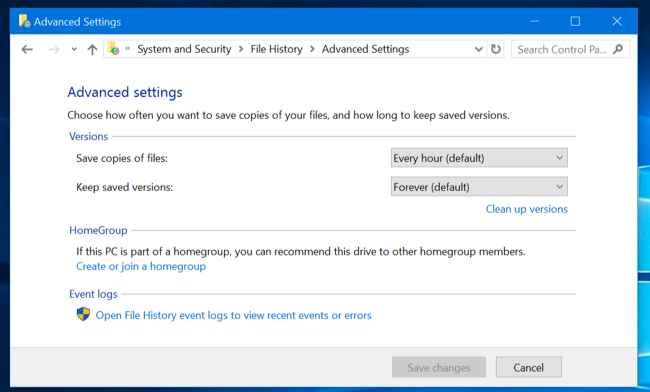
Pasul 4 - Acum, trebuie doar să selectați care fișieredoriți să restaurați. Aici, va trebui să alegeți exact ce trebuie să regăsiți - folder, mai multe fișiere sau doar un singur fișier. Pentru a restabili o anumită versiune a oricărui fișier, puteți sorta fișierele pe baza timpului de rezervă. Puteți căuta pur și simplu orice fișier / folder, tastând numele aceluiași în bara de căutare.
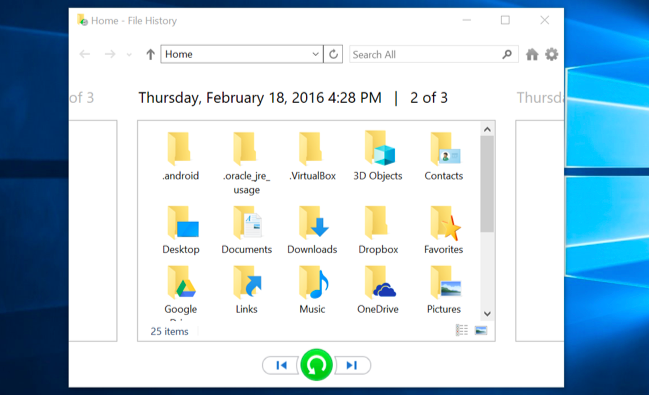
Pasul 5 - Acum că ați terminat cu toatecăutarea, selectarea și sortarea procesului, sunteți la un pas departe pentru a restaura fișierele din Windows 10. Istoric fișiere 10. Trebuie doar să faceți clic pe butonul Restaurare. Făcând clic pe butonul Restaurează fișierul la locul său de unde a fost șters.

Rețineți că, în cazul în care întâlniți mesaje precumWindows 10 acreditările unității dvs. Istoricul fișierelor nu mai sunt valide SAU unitatea dvs. Istoricul fișierelor este deconectată, puteți pur și simplu accesați Setările -> Actualizare și securitate -> Backup și selectați din nou rețeaua. Acum ești bine să mergi. Urmați pașii descriși în articolul de mai sus.

Bacsis: Dacă ați pierdut date din orice motiv posibil(cum ar fi ștergerea, prăbușirea, formatarea), puteți utiliza pur și simplu UltData - Windows Data Recovery. Este un software extrem de eficient și gratuit de utilizat, care vă poate restaura toate datele în cel mai scurt timp.
rezumat
Sperăm că pasii simpli descriți mai susacest articol prin care puteți recupera fișierele din Istoricul fișierelor Windows 10 vă este util. În caz de nelămuriri cu privire la procesul de restaurare a datelor din Istoricul fișierelor, nu ezitați să ne contactați comentând mai jos. Întrebările dvs. sunt întotdeauna binevenite.







![[Rezolvat] Cum să recuperați istoricul apelurilor iPhone 8 pierdut](/images/iphone-data/solved-how-to-recover-lost-iphone-8-call-history.jpg)

